Eloquaランディングページのにビデオクラウドビデオを埋め込む
キャンペーンモジュールは、クラウドコンテンツの一種としてEloquaランディングページにビデオクラウドビデオを追加する機能を提供する。EloquaランディングページWYSIWYGエディター内からランディングページにビデオが追加されます。
Eloquaランディングページにビデオを追加するには、次の手順を実行する必要があります。
Eloquaランディングページの作成
Eloquaのランディングページは、Eloquaから送信された電子メールからクリックスルーする訪問者の宛先として使用できます。ランディングページを作成するには、次の手順に従います。
- VideoCloudアカウントにログインします。ランディングページで使用する動画があるアカウントを選択します。このアカウントはキャンペーンモジュールにもアクセスできる必要があります。
- Eloqua アカウントにログインします。
- 案内する資産>ランディングページそしてクリックランディングページを作成する.
- クリック空白の HTML ランディング ページそしてクリック選ぶ.
- 左側のナビゲーションで、クラウド コンテンツ.[クラウドコンテンツ]ダイアログが開きます。
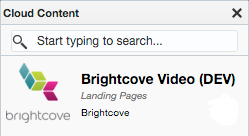
- ドラッグブライトコーブ ビデオオブジェクトを HTML ページに追加し、
<本体>タグ。
のクラウド コンテンツの構成可能な場所でダイアログが開きます動画とプレーヤーを選択.
動画とプレーヤーを選択する
クラウドコンテンツ構成ダイアログは、ビデオクラウドアカウント、ビデオ、およびプレーヤーを選択するために使用されます。
- 右上のドロップダウンリストを使用して、使用するVideoCloudアカウントを選択します。アカウントが選択されると、ダイアログが更新され、選択したアカウントのビデオとプレーヤーが表示されます。
- ランディングページに表示するビデオを選択します。最新の20本のビデオがリストに表示されます。
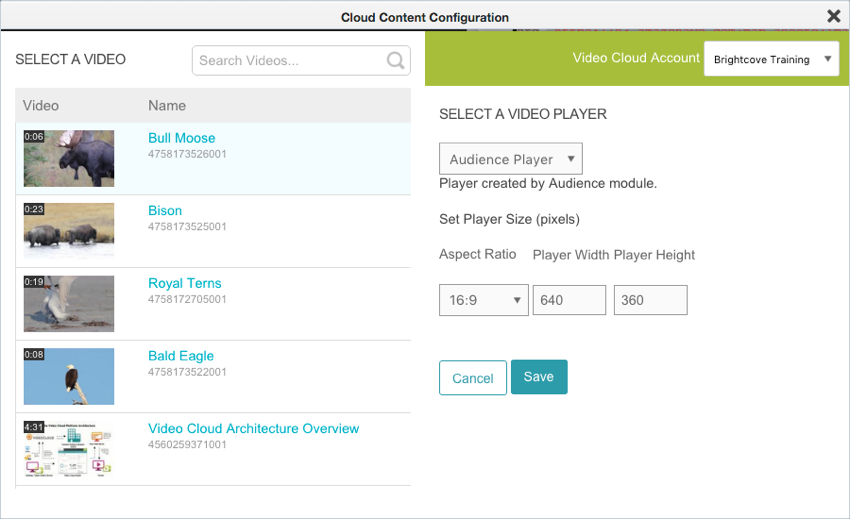
- 使用するプレーヤーを選択します。キャンペーン対応プレイヤーのみが表示されます。
- をセットするプレーヤーのサイズ.
- クリック保存変更を保存します。
- クリックバツクラウド コンテンツ構成ダイアログを閉じます。HTMLは、プレーヤーを埋め込むためのコードで更新されます。

- (オプション)ランディング ページに他のオブジェクトを追加します。
- クリック保存ランディングページを保存します。
- ランディング ページに名前を付けてクリックします。保存.

